NINJA SIGN(ニンジャ・サイン)とは、『株式会社サイトビジット(SiGHTViSiT)』が提供する電子契約サービスです。クラウド上で契約書作成から締結・管理までを行うことができます。また、Googleと連携することで、契約書のテンプレートを登録し、作成業務を効率化することも可能です。さらに、本サービスで締結した契約書には時刻認証事業者(TSA)によるタイムスタンプが付与され、紙の契約書も含めて一括で管理することもできます。コストや手間が削減できる便利なオンラインツールです。
※無料版(Freeプラン)は契約書送信数が月5件まで、テンプレート登録数が3個までになります。
※ニンジャ・サインの料金についてはこちら
目次
リモートワークに必須のツール33選 電子契約サービス4選 Web会議・テレビ会議5選 勤怠管理5選 社内コミュニケーション5選 指示ツール3選 タスク・プロジェクト管理6選 見積書・請求書ツール5選
NINJA SIGN(ニンジャ・サイン)の導入方法
本サービスを利用するには、ニンジャ・サインのアカウント登録が必要です。手順は以下の通りです。
1.登録ページにアクセス
下記URLより、ニンジャ・サイン公式サイトのアカウント登録ページにアクセスします。
https://ninja-sign.com/users/sign_up
2.アカウント情報の入力
「NINJA SIGNに登録する」ページで「メール」「パスワード」を入力し、「個人情報の取り扱いについて同意する」「利用規約について同意する」のチェックボックスをクリックしてチェックし、「ユーザー登録する」をクリックします。
3.アカウントの有効化
登録したメールアドレス宛に届いた「アカウント確認メール」で「確認する」をクリックします。
4.ログイン
ニンジャ・サインのログインページで登録したメールアドレスとパスワードを入力し、「ログインする」をクリックします。
5.ユーザー情報の入力
「ユーザー情報を入力してください」ページで「姓」「名」を入力して「NEXT >」をクリックし、「チーム情報を入力してください」ページで「チーム名」「電話番号」「メールアドレス(任意)」を入力して「登録する」をクリックします。
以上でアカウント登録は完了です。
NINJA SIGNの使い方:PDFの契約締結
本サービスを利用した契約書の締結手順は以下の通りです。なお、こちらの方法では文章の修正箇所がないPDFファイルの契約書を使用します。
1.契約書のアップロード
ニンジャ・サインのメインページで「契約書を作成する」をクリックします。次に、「テンプレート選択」ページで「PDFで作成」をクリックします。最後に、「基本設定」ページで「このエリアにファイルをドロップ」にPDFファイル(契約書)をドラッグ&ドロップして「印鑑」に記載する文字を入力し、「押印箇所の設定へ進む」をクリックします。なお、「基本情報の設定」の「ファイル名」は自動で入力されますが、変更も可能です。
2.押印箇所の設定
ニンジャ・サインの「押印箇所を選択」ページで「自分の押印箇所」アイコン・「相手の押印箇所」アイコンをそれぞれの箇所にドラッグ&ドロップし、「確認・送信へ進む」をクリックします。
3.契約書の送信
ニンジャ・サインの「確認/送信」ページで「送り先」「メッセージ(任意)」を入力し、「送信する」→「送信」をクリックします。なお、契約書の内容を確認する場合は「プレビュー」をクリックして下さい。また、契約書にはパスワードを設定することも可能です。
4.契約書の締結
※契約書が届いた取引先の手順です。なお、取引先はアカウント登録は必要ありません。
届いたメールのURLをクリックします。次に、ニンジャ・サインの署名締結ページで内容を確認し、「印鑑(記載する文字)」「メッセージ(任意)」を入力して「受領・署名する」をクリックします。なお、ここで取引先に差し戻すこともできます。最後に、「契約書に署名します。」画面で「電子記録および電子署名の利用に同意する」のチェックボックスをクリックしてチェックし、「送信」をクリックします。
以上で契約締結は完了です。締結した契約書のPDFファイル・確認URLが双方にメールで届きます。
NINJA SIGNの使い方:テンプレート
本サービスは下記手順で、Googleと連携すると契約書をテンプレート登録し、クイック作成で素早く契約書を作成することができます。
- メインページで右上の歯車アイコンをクリック
- 「設定」ページで「ユーザー設定」をクリック
- ユーザー設定ページで「外部サービス連携」の「連携する」をクリック
- 「アカウントの選択」ページで連携するGoogleアカウントをクリックして選択
- 「NINJASIGNへの権限の付与」画面で「許可」→「許可」をクリック
- 「選択内容を確認してください」ページで「許可」をクリック
NINJA SIGN(ニンジャ・サイン)まとめ
テンプレート登録もできる電子契約サービス「NINJA SIGN(ニンジャ・サイン)」を紹介しました。使い方としては、最初にアカウント登録を行うと、メインページの「契約書を作成する」からPDFファイルの契約書を送信することができ、相手方はURLにアクセスして「受領・署名する」をクリックするだけで契約締結が完了します。また、設定アイコンからグーグルと連携すると、「契約書を作成する」からテンプレートを登録・編集・作成でき、作業を効率化できるので、テレワーク(在宅勤務)にも快適なツールです。是非、使ってみて下さい。
提供元:https://sight-visit.com/
サポート:https://intercom.help/ninja-sign/ja
レビュー:https://ninja-sign.com/
利用規約:https://ninja-sign.com/terms
購入:https://ninja-sign.com/price

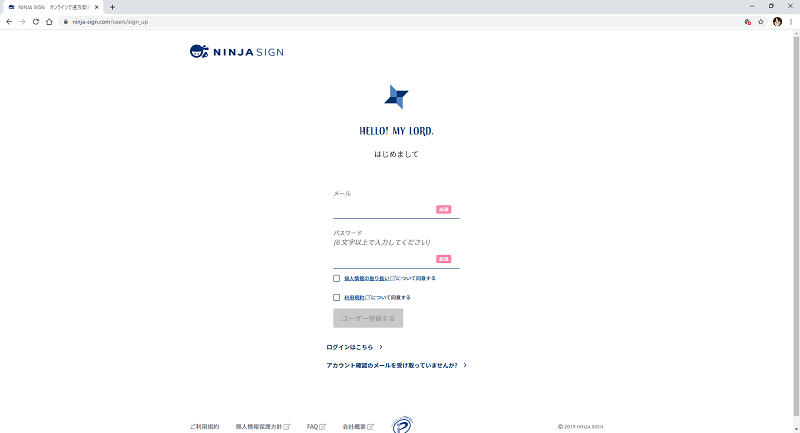
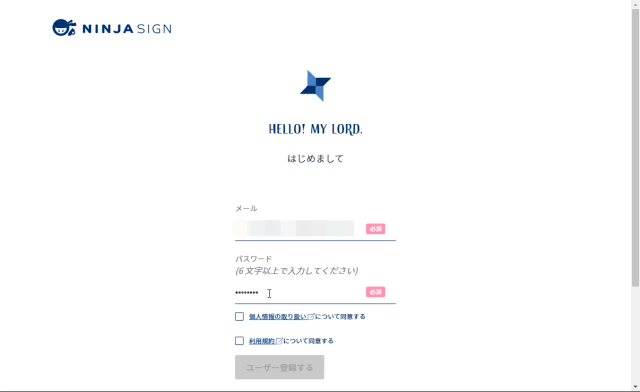
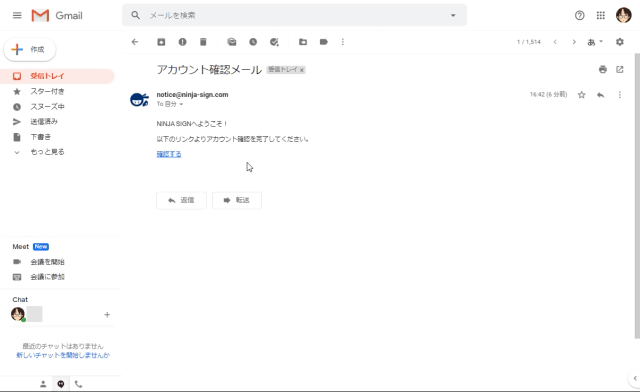
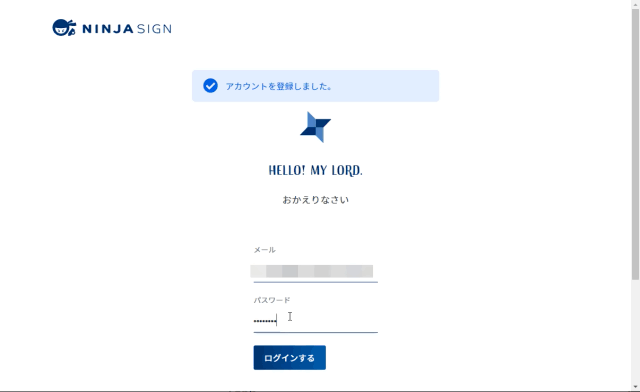
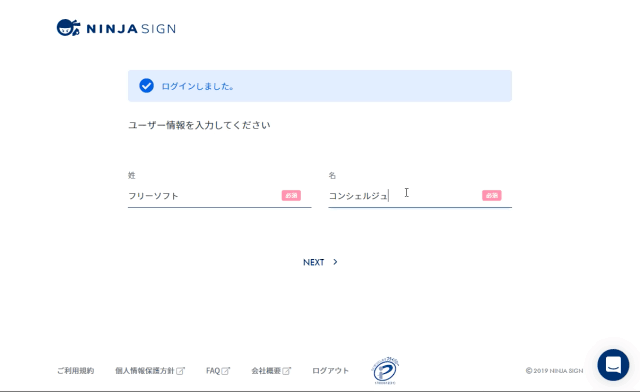
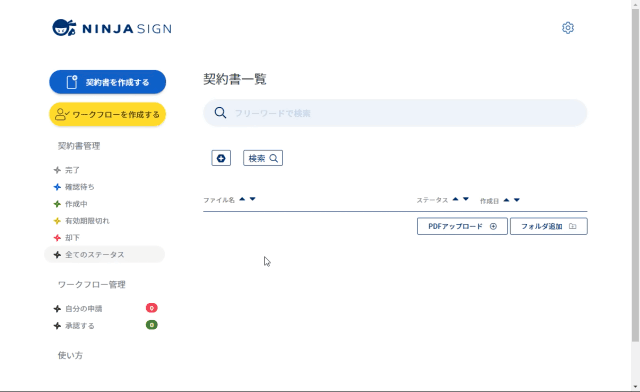
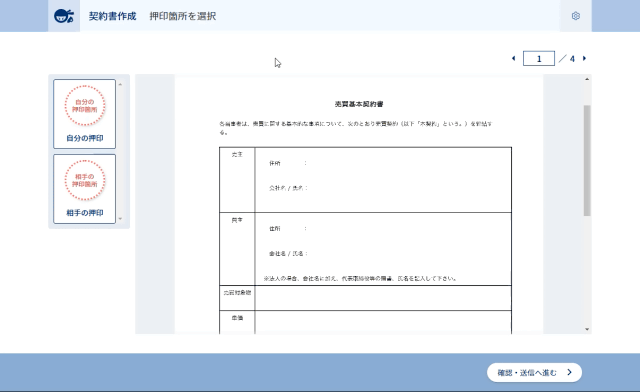
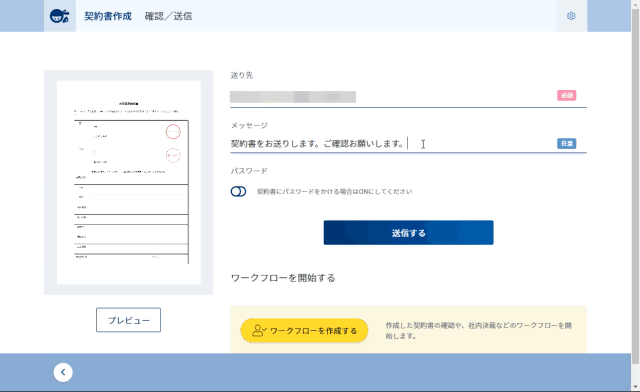
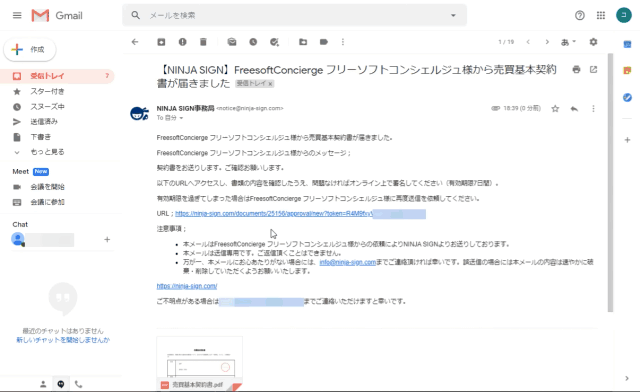
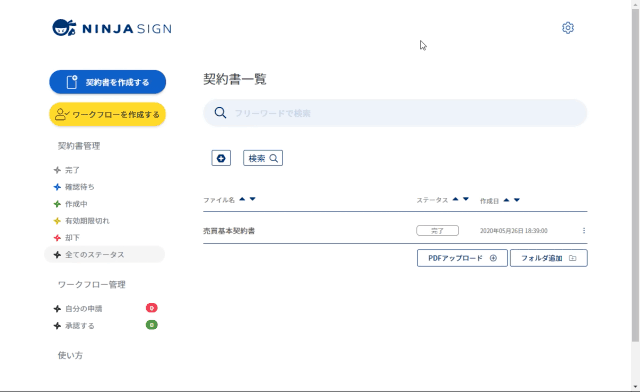
-3.jpg)




